上一篇
桌面设置🚀我的电脑添加方法🔥快速教你将我的电脑添加到桌面,详细步骤一看就会
- 问答
- 2025-08-19 11:26:38
- 18
🚀 快速教你将「我的电脑」添加到桌面|Win10/Win11通用教程🔥
最新消息:截至2025年8月,微软在Windows 11最新版本中仍保留传统「此电脑」图标功能,但默认隐藏,许多用户反馈找不到常用入口,今天手把手教你一键调出!
📌 为什么需要添加「我的电脑」到桌面?
「我的电脑」(Win10叫法)或「此电脑」(Win11叫法)是管理磁盘、文档、照片的核心入口,但新系统默认不显示在桌面,每次都要从文件资源管理器打开,太麻烦!
🔧 两种超简单添加方法(Win10/Win11均适用)
方法1️⃣:通过系统设置一键添加
适用系统:Windows 10 & 11
耗时:20秒
- 右键点击桌面空白处 → 选择「个性化」(Win10/Win11通用)
- 左侧菜单点击「主题」→ 右侧找到「桌面图标设置」
- 勾选「计算机」(Win10)或「此电脑」(Win11)→ 点击「应用」
- 桌面立刻出现「此电脑」图标!🎉
💡 小技巧:顺带勾选「控制面板」「网络」等常用图标,效率翻倍!
方法2️⃣:拖拽大法(懒人必备)
适用场景:临时需要快速访问
- 打开「文件资源管理器」(快捷键
Win+E) - 左侧栏找到「此电脑」→ 直接拖拽到桌面
- 松开鼠标,选择「创建快捷方式」即可
⚠️ 注意:此方法生成的是快捷方式,图标左下角会有小箭头,强迫症建议用方法1~
🌟 进阶美化技巧
- 改回经典图标:右键图标 →「属性」→「更改图标」→ 选择Win7风格电脑图标
- 固定到任务栏:右键「此电脑」→「固定到任务栏」,随时一键唤醒
- 改名个性化:右键「重命名」,改成「我的宝藏」「工作盘」等有趣名称
❓ 常见问题
Q:为什么我的「桌面图标设置」里没有「此电脑」选项?
A:可能是系统精简版,建议通过方法2拖拽解决,或检查系统是否为官方正版。

Q:添加后图标消失怎么办?
A:按 F5 刷新桌面,或重启资源管理器(任务管理器 → 重启「Windows资源管理器」进程)。
💬 写在最后
现在你的桌面终于有了「灵魂入口」!管理文件、清理磁盘再也不用绕路啦~ 如果觉得有帮助,不妨分享给更多被系统「藏图标」困扰的朋友吧!
(Tips:按住 Ctrl 滚动鼠标滚轮,可快速调整桌面图标大小哦✨)

本文由 夷水蓉 于2025-08-19发表在【云服务器提供商】,文中图片由(夷水蓉)上传,本平台仅提供信息存储服务;作者观点、意见不代表本站立场,如有侵权,请联系我们删除;若有图片侵权,请您准备原始证明材料和公证书后联系我方删除!
本文链接:https://xdh.7tqx.com/wenda/663885.html
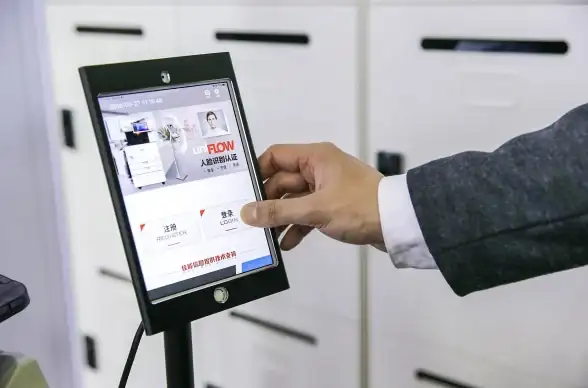
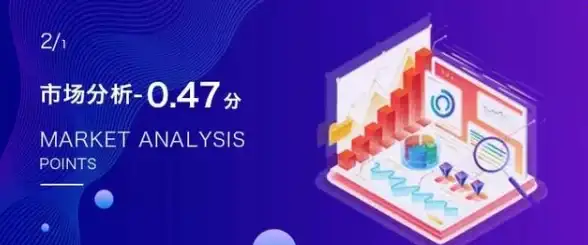


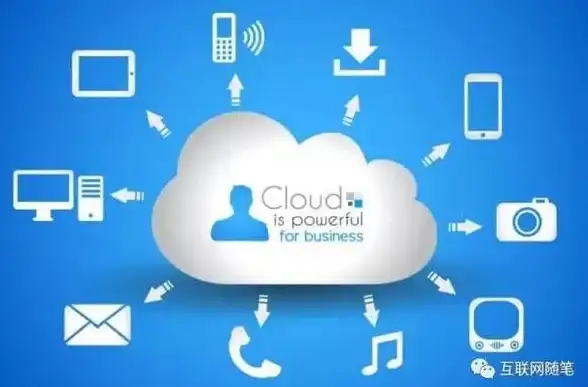




发表评论